Kā atslēgt grupas īsziņas Android 11

Atslēdziet grupas īsziņas Android 11, lai kontrolētu paziņojumus ziņu lietotnē, WhatsApp un Telegram.
Pakalpojumā Slack ir divi lietotājvārdi, ko lietotāji var piešķirt: pilns vārds un parādāmais vārds. Lai gan pilns vārds ir obligāts, parādāmais vārds nav obligāts. Pilns vārds acīmredzot ir paredzēts kā jūsu pilnais vārds, savukārt parādāmais vārds ir vairāk segvārds, lai gan lietotāji var arī vienkārši izmantot savus vārdus.
Pēc noklusējuma Slack izmanto gan jūsu pilno vārdu, gan parādāmo vārdu, lai atsauktos uz jums dažādās vietās visā lietotnē. Piemēram, pilns vārds tiek izmantots, pieminot lietotājus, un parādāmais vārds tiek izmantots, ievietojot ziņojumu. Lietotāji var izvēlēties rādīt tikai pilnus vārdus, izmantojot savas lietotāja preferences, taču darbvietas administratori to var arī mainīt uz noklusējuma iestatījumu.
Uzņēmējdarbības vidē uzņēmums var dot priekšroku, lai lietotāji vienmēr izmantotu savu pilno vārdu, nevis mazāk formālu parādāmo vārdu. Tas var būt saistīts ar bažām par parādāmo vārdu “profesionālu izskatu”, neskatoties uz uzņēmuma iespēju norādīt parādāmo vārdu vadlīnijas. Ja uzņēmums vēlas pēc noklusējuma visā darbvietā izmantot tikai pilnus vārdus, administratori var izvēlēties mainīt šo iestatījumu darbvietas iestatījumos.
Lai varētu piekļūt darbvietas iestatījumam, lai darbvietai pēc noklusējuma iestatītu pilnus nosaukumus, nevis parādāmos nosaukumus, vispirms augšējā labajā stūrī jānoklikšķina uz darbvietas nosaukuma. Pēc tam nolaižamajā izvēlnē atlasiet “Iestatījumi un administrēšana”, pēc tam “Darbvietas iestatījumi”, lai atvērtu darbvietas iestatījumus jaunā cilnē.
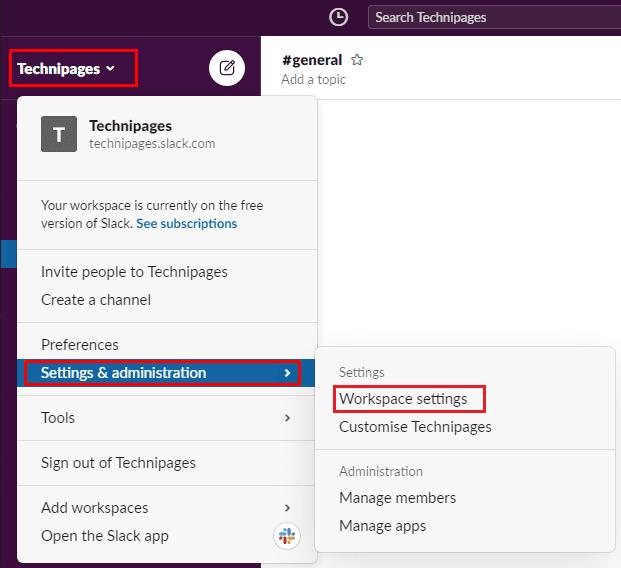
Lai piekļūtu darbvietas pielāgošanas iestatījumiem, sānjoslā noklikšķiniet uz darbvietas nosaukuma, pēc tam atlasiet “Iestatījumi un administrēšana” un “Darbvietas iestatījumi”.
Noklusējuma cilnē “Iestatījumi” noklikšķiniet uz pogas “Izvērst” iestatījumam “Nosaukuma attēlojums”.
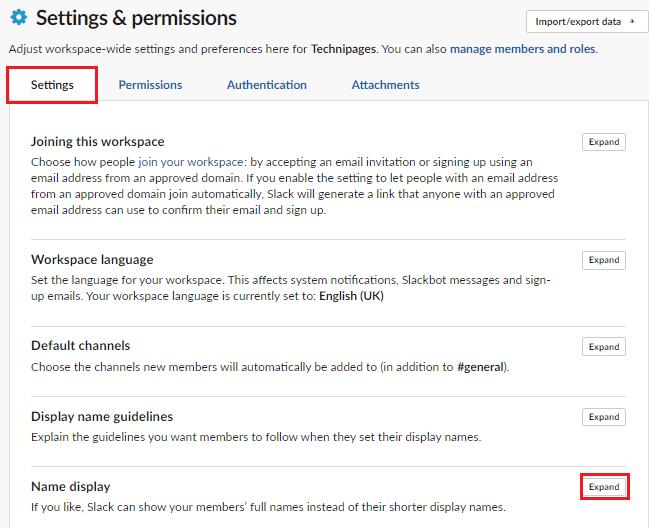
Noklusējuma cilnē “Iestatījumi” noklikšķiniet uz “Izvērst” blakus vienumam “Nosaukuma attēlojums”.
Nosaukuma rādīšanas iestatījumos atzīmējiet izvēles rūtiņu “Rādīt pilnus vārdus parādāmo vārdu vietā”, pēc tam noklikšķiniet uz “Saglabāt”, lai saglabātu izmaiņas.
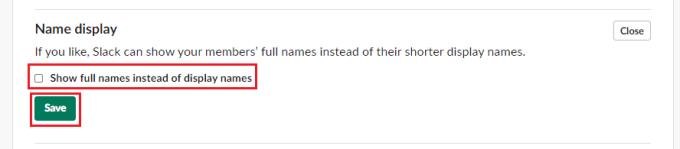
Atzīmējiet izvēles rūtiņu “Rādīt pilnos vārdus parādāmo vārdu vietā”, pēc tam noklikšķiniet uz “Saglabāt”.
Dažās darbvietās, īpaši korporatīvajās, parādāmie vārdi var tikt uzskatīti par pārāk neformāliem. Veicot šajā rokasgrāmatā norādītās darbības, varat mainīt darbvietas iestatījumus, lai visi pēc noklusējuma varētu redzēt tikai pilnus lietotāju vārdus.
Atslēdziet grupas īsziņas Android 11, lai kontrolētu paziņojumus ziņu lietotnē, WhatsApp un Telegram.
Atverot sākumlapa jebkurā pārlūkā, vēlaties redzēt savas iecienītās lietas. Kad sākat lietot citu pārlūku, vēlaties to iestatīt pēc savas gaumes. Iestatiet pielāgotu sākumlapu Firefox Android ar šiem detalizētajiem soļiem un uzziniet, cik ātri un viegli tas var tikt izdarīts.
Tālruņu pasaulē, kur tehnoloģijas nepārtraukti attīstās, Samsung Galaxy Z Fold 5 izceļas ar savu unikālo salokāmo dizainu. Taču, cik futuristisks tas būtu, tas joprojām balstās uz pamata funkcijām, ko mēs visi ikdienā izmantojam, piemēram, ierīces ieslēgšanu un izslēgšanu.
Mēs esam pavadījuši nedaudz laika ar Galaxy Tab S9 Ultra, un tas ir ideāls planšetdators, ko apvienot ar jūsu Windows PC vai Galaxy S23.
Izmantojiet jautrus filtrus jūsu Zoom sanāksmēs. Pievienojiet halo vai izskatieties pēc vienradža Zoom sanāksmē ar šiem smieklīgajiem filtriem.
Vēlaties izveidot drošu OTT pieredzi bērniem mājās? Izlasiet šo ceļvedi, lai uzzinātu par Amazon Prime Video profiliem bērniem.
Lai izveidotu atkārtotus pasākumus Facebook, dodieties uz savu lapu un noklikšķiniet uz Pasākumiem. Pēc tam pievienojiet jaunu pasākumu un noklikšķiniet uz Atkārtota pasākuma pogas.
Kā konfigurēt reklāmu bloķētāja iestatījumus Brave pārlūkā Android, sekojot šiem soļiem, kurus var izpildīt mazāk nekā minūtē. Aizsargājiet sevi no uzmācīgām reklāmām, izmantojot šos reklāmu bloķētāja iestatījumus Brave pārlūkā Android.
Jūs varat atrast vairākus paplašinājumus Gmail, lai padarītu savu e-pasta pārvaldību produktīvāku. Šeit ir labākie Gmail Chrome paplašinājumi.
Ja neesi pārliecināts, kas ir ietekme, sasniegšana un iesaistīšanās Facebook, turpini lasīt, lai uzzinātu. Apskati šo vieglo skaidrojumu.







